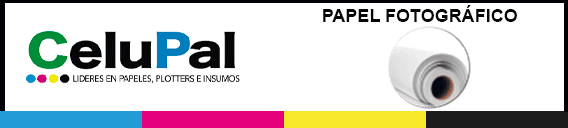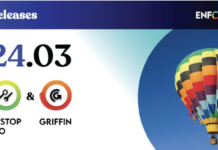Los cinemagraphs son la más reciente innovación en la fotografía digital y el diseño animado, ya que fusionan dos elementos contradictorios en una imagen: quietud y movimiento.
La Gioconda, mejor conocida como “La Mona Lisa”, del artista italiano Leonardo Da Vinci es famosa por dos cualidades faciales: su enigmática sonrisa y una mirada que sigue a los visitantes que pasean por la sala del Museo de Louvre en Paris. Decenas de casas encantadas en ferias y filmes se han inspirado en este truco al incluir retratos vigilantes que espían a los intrusos. En los últimos años, esta fascinación por adivinar movimiento en las pinturas e imágenes se ha podido observar en las mágicas fotografías del diario “El Profeta” de la internacionalmente famosa saga “Harry Potter”.
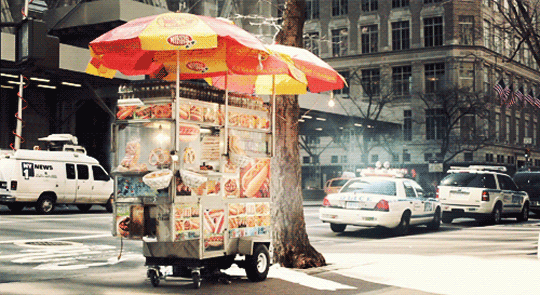 Imágenes que vuelven a la vida
Imágenes que vuelven a la vida
Hoy en día, usted no necesita ser mago, genio del cine de terror o pintor renacentista para conseguir este efecto. Los cinemagraphs son una forma de agregar componentes cinemáticos a una fotografía estática a través de herramientas básicas de edición de imágenes, tales como Adobe Photoshop, Final Cut Pro X, Flash y Adobe After Effects.
Estas piezas, reproducibles en formato .GIF, generalmente capturan escenas de la vida cotidiana, aunque también tienen aplicaciones en la fotografía publicitaria, de moda y de alimentos. Aunque la técnica de creación es bastante sencilla, su unicidad radica en que reanima ciertas partes de la imagen, provocando que la foto entera se vuelva más realista, atractiva y, en ocasiones, hipnótica y reflexiva.
En un número pasado de Visión Digital hablamos de las técnicas y trucos para crear “Fotografía en movimiento”. Pero, ¿qué herramientas existen para crear verdadero movimiento en una imagen y no sólo la ilusión de él? Los cinemagraphs funcionan como los .GIFs convencionales, salvo que sólo una porción de la fotografía continúa moviéndose en un ciclo o “loop” infinito, mientras que el resto de las cosas se mantienen congeladas.
Tiempo detenido, historias que avanzan
Este término fue acuñado por los pioneros en el arte del cinemagraph, Jamie Beck y Kevin Burg, en el 2011. Beck, fotógrafa de moda profesional, y Burg, diseñador gráfico y web, presentaron en su blog una serie de seis cinemagraphs realizados en colaboración con Óscar de la Renta y la súper modelo Coco Rocha. Esta serie ganó tanta popularidad que, actualmente, esta pareja de creativos ha sido comisionada por nombres como DKNY de Donna Karan, Tiffany y Juicy Couture.
A diferencia de los cinemagraphs, las fotografías convencionales tiene un formato limitado para capturar momentos que se desarrollen durante un lapso definido. Aunque, hasta ahora, el video había sido el método por excelencia para registrar intervalos de tiempo, este ofrece sólo una representación lineal con un principio y un fin. Además, es posible que el movimiento “subjetivo” que usted desee atrapar se pierda debido a errores como sacudidas involuntarias de la cámara, elementos basura en la composición y el ruido inherente a cualquier clip de video.
El proceso para grabar un cinemagraph comparte semejanzas con las sesiones fotográficas tradicionales, ya que puede tratarse de una labor ardua o de un momento efímero capturado en la calle. Dependiendo del grado de complejidad y detalle que desee imprimirle al cinemagraph, la pos-producción puede durar de tres horas, hasta un día entero. Prácticamente cualquier tipo de cámara digital servirá y, si se encuentra en un apuro, puede recurrir a su Smartphone. Beck y Burg utilizan las Canon 5D Mark II y Canon 1D Mark IV de 50mm 1.4, 85mm 1.8, 24mm-105mm.
Pasos para crear un cinemagraph
1.- Antes de iniciar, necesitará una cámara digital que grabe video, así como una superficie plana o un tripié.
2.- Grabe un video del largo que sea necesario, cuidando que haya un movimiento repetitivo en la imagen que desee capturar. En caso de que no exista o no logre capturar este elemento repetitivo, puede utilizar la herramienta de reversa en la fase de posproducción.
3.- Abra Adobe Photoshop (versión CS5 o superior). Importe el video a Photoshop (Archivo/Importar video a capas). Se abrirá una ventana con una vista previa del video. Seleccione el fragmento del video que desee editar. Se recomienda que sea corto, es decir, que no exceda los 10 segundos de duración. El video se selecciona moviendo y acomodando las agujas o flechas sobre la línea del tiempo del video.
4.- Una vez seleccionado este fragmento, Photoshop separará el video en cuadros, es decir, imágenes fijas o capas editables (ubicadas en el lado derecho de la pantalla). Esto significa que usted podrá manejar este archivo como si se tratase de bocetos para hacer una caricatura animada.
En la parte inferior de la ventana aparecerá una línea del tiempo donde podrá observar todos los cuadros por segundo de su video.
Estos dos elementos le servirán en la creación de su cinemagraph.
5.- Para comenzar a editar su imagen, observe todas las capas para elegir la capa principal, es decir, la que será el componente estático o congelado del .GIF. Seleccione esta capa y haga una copia de ella usando Ctrl + J si usa Windows o Command + J si utiliza Mac. Cambie el nombre de esta capa para evitar confusiones (Click derecho → Cambiar nombre. Ej: ALPHA). Jale esta imagen hasta la parte superior de su lista de capas. Asegúrese de que está activado el “ojo” en ALPHA, ya que permitirá que esta imagen se repita en todas las capas.
6.- Ha llegado la hora de hacer el “corte” en su capa fija. El propósito de este paso es seleccionar el pedazo de la imagen que se moverá. Imagine que está viendo una pared sólida. Si usted quisiera ver que sucede detrás de esta pared, naturalmente buscaría hacer un orificio. El “corte” que usted realice sobre su capa fija será como una ventana hecha sobre la superficie. Aunque el resto de la imagen (la pared) no ofrezca movimiento alguno, el corte (la ventana) le dará un vistazo al video y su componente dinámico (la calle con tráfico, un parque repleto de niños, etc.). El corte se realiza utilizando las herramientas de selección, tales como el lazo, la pluma, la “varita mágica” y/o trazado libre, las cuales están en función de la complejidad del corte. Es muy importante que sepa cómo realizar una selección en Photoshop. Si desea conocer más, consulte el siguiente tutorial para hacer selecciones precisas, especialmente de objetos muy finos, como el cabello: http://diegomattei.com.ar/2010/07/27/tutorial-sobre-selecciones-complejas-con-photoshop-cs5/
7.- Una vez seleccionada el área, presione “Eliminar”. Hecho esto, usted podrá ver el “borrador”; el resultado debe ser una imagen estática con el área seleccionada moviéndose. Como los cinemagraphs pueden ser editados como una fotografía digital tradicional, siéntase libre de experimentar con retoques, texturas, viñetas, texto, etc.
8.- Para evitar los “brincos”, o pausas bruscas en el movimiento, y lograr que la acción luzca más natural, corra el video y detecte donde comienza y termina un “brinco”. En este laspo, encuentre las “capas” sobrantes y elimínelas. Esta parte del proceso es la más laboriosa, así que respire hondo antes de continuar. Terminado esto, copie y pegue todos los cuadros en la línea del tiempo. Seleccione todos los cuadros nuevos y aplique la modalidad de reversa para lograr mayor fluidez. (Menú de la línea del tiempo / Revertir todos los cuadros).
9.- Guarde su imagen. (Archivo/Guardar para web y dispositivos/GIF). Ajuste las medidas de acuerdo al tamaño deseado. Dado que los .GIFS sólo ofrecen 256 colores, el tamaño ideal suele ser pequeño (de 600×300 o 800×400 pixeles). Utilice el Zoom para tener una vista previa de los colores y resolución. No olvide poner el “looping” en modalidad “Para siempre” o, de lo contrario, su cinemagraph no contará con ciclos eternos de movimiento.
10.- Abra su .GIF en cualquier buscador en línea como Google Chrome o Internet Explorer.
Dinamice su potencial
La tendencia a migrar de plataformas impresas o análogas, a digitales ha generado oportunidades para presentar contenidos únicos que involucren cada vez más al cliente. Cualquier área, desde las publicaciones digitales, hasta la publicidad en gran formato, puede sacar provecho de los cinemagraphs. La sutileza de estas imágenes tiene el poder de hacer que, en un mundo donde abunda la sobre-saturación visual, las personas se detengan a contemplar.
Actualmente, los creadores y diseñadores de estas peculiares fotografías, así como sus clientes, están interesados en conseguir tecnología de pantallas cuya resolución sea cada vez menos parecida al acabado LCD -en grosor, tamaño y color- y más similar a la textura mate de las fotografías tradicionales.
Recientemente, desarrolladores y plataformas como Nokia, Microsoft, Vimeo y Factyle han creado diversas aplicaciones móviles para dispositivos Android y iOS que permiten hacer estos .GIFs de forma casi automática. Aunque apps como Cinemagram, Clipets, Flixel, Echograph, Fotodanz y Pictoreo puedan parecer un atajo fácil y rápido, el nivel de precisión, acabado y profesionalismo de un buen cinemagraph sólo puede adquirirse a través de un trabajo de edición completo y detallado. No obstante, las aplicaciones pueden ayudarle a tener un primer acercamiento a este procesos, así como contar posteriormente con una herramienta complementaria para visualizar el resultado deseado. Una imagen puede decir más que mil palabras, pero los cinemagraphs pueden transportarlo al instante en el que la imagen fue capturada.